Installer et Activer les CAL RDS 2008 R2
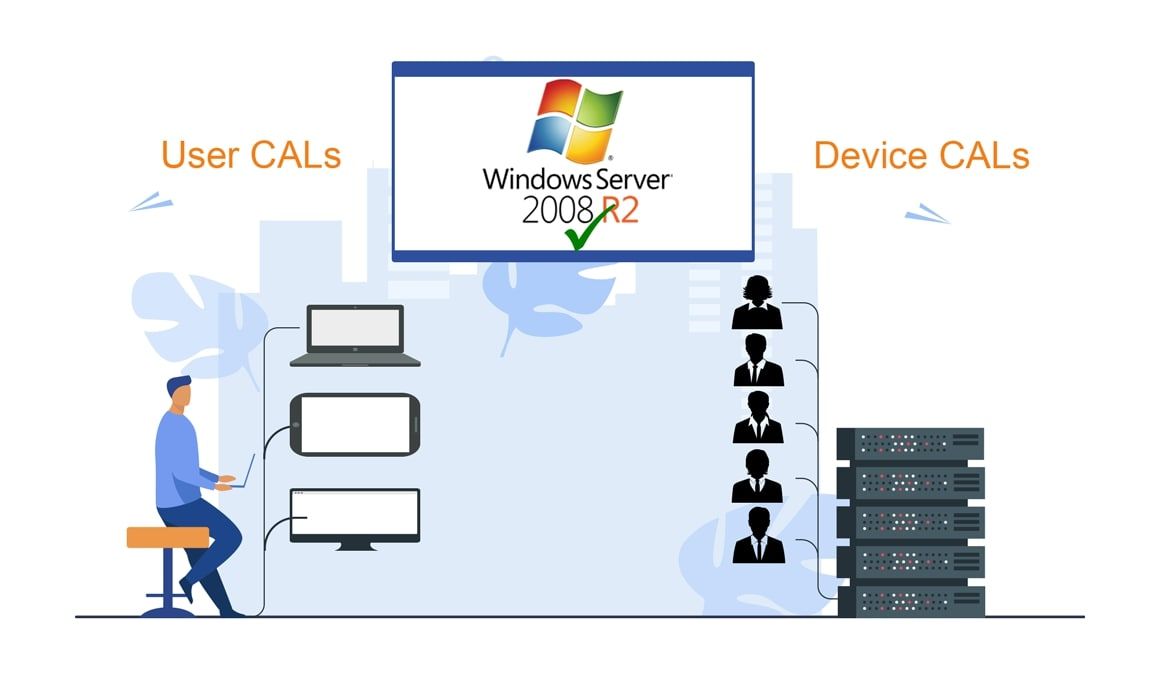
Introduction :
Une CAL RDS est une licence qui donne aux utilisateurs/appareils la possibilité d'accéder à un serveur Windows à distance. Dans ce post de blog, nous allons vous expliquer comment installer et configurer un serveur de licences Bureau à distance (RDS CALs) sur Windows Server 2008 R2.
-
Configuration requise
- Système d'exploitation: Windows Server 2008 R2.
-
Étapes à suivre
-
Installer les rôles du serveur
-
Ouvrez le Gestionnaire de serveur, ensuite cliquez sur Ajouter des rôles.
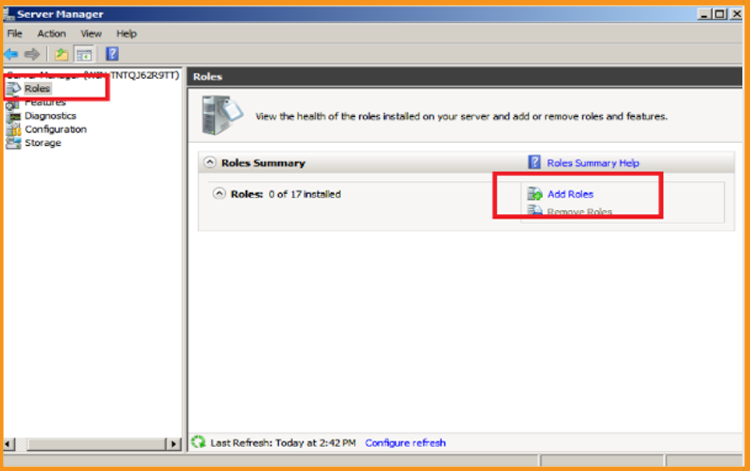
-
Dans la partie Avant de commencer, vous cliquez sur Suivant.
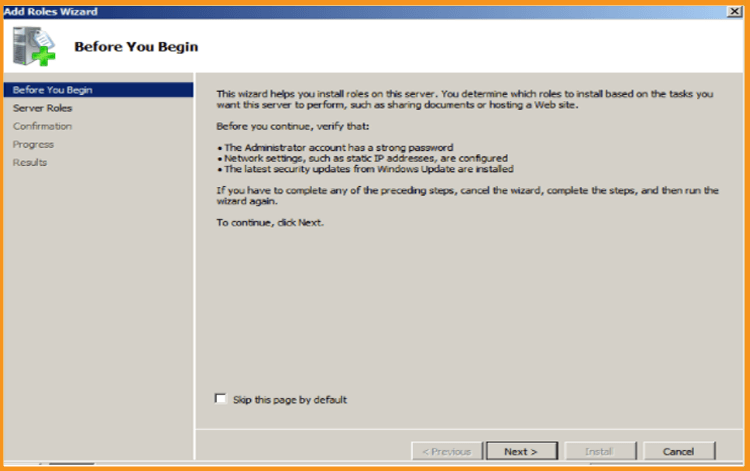
-
Assurez-vous que le rôle Services Bureau à distance est coché et cliquez sur Suivant
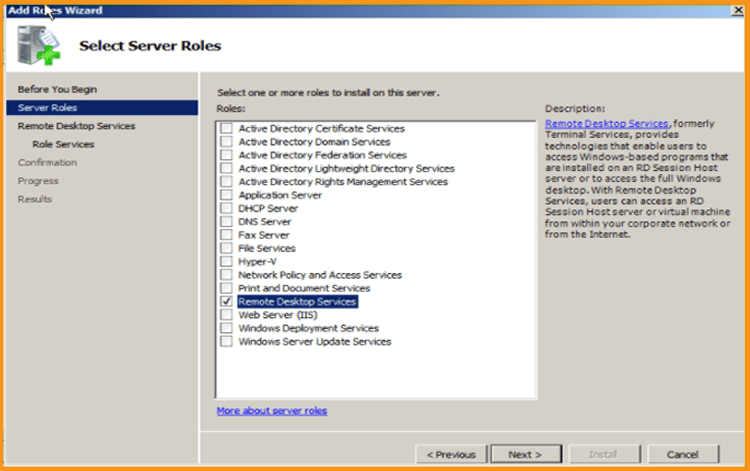
-
Veuillez cliquer sur Suivant
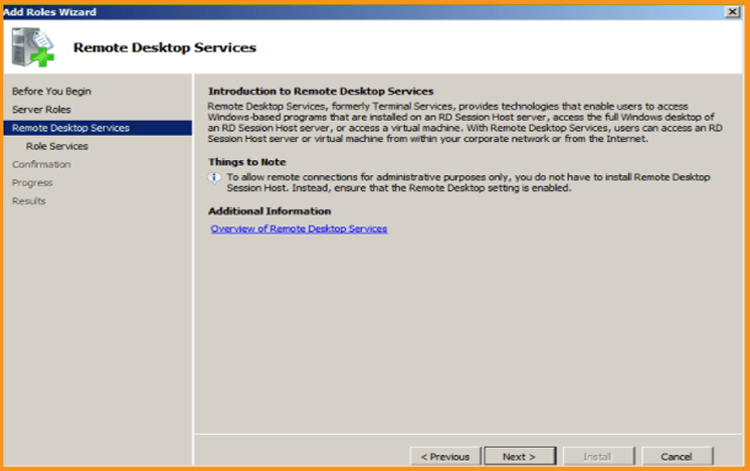
-
Ajoutez les services de rôle Hôte de session du bureau à distance et Licence du bureau à distance ensuite faites un clic sur Suivant.
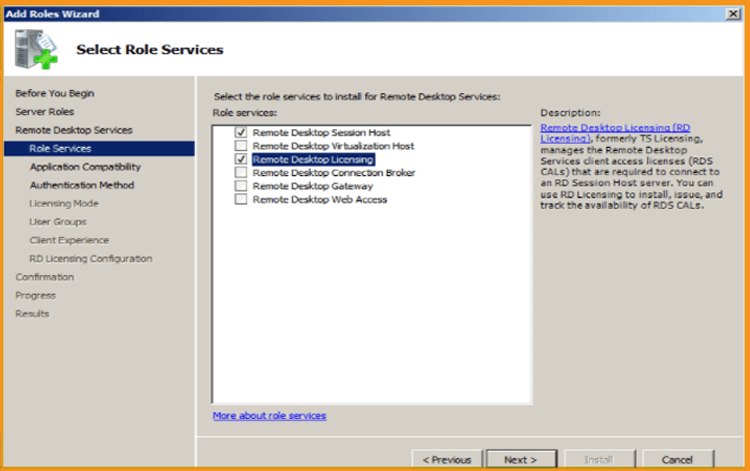
-
Dans la partie Désinstaller et réinstaller des applications, veuillez cliquer sur Suivant .
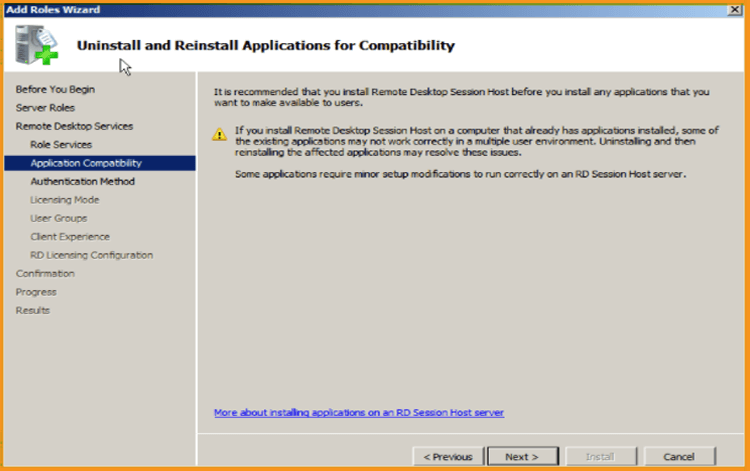
-
Précisez la méthode d'authentification pour l'hôte de la session de bureau à distance, par la suite cliquez sur Suivant.
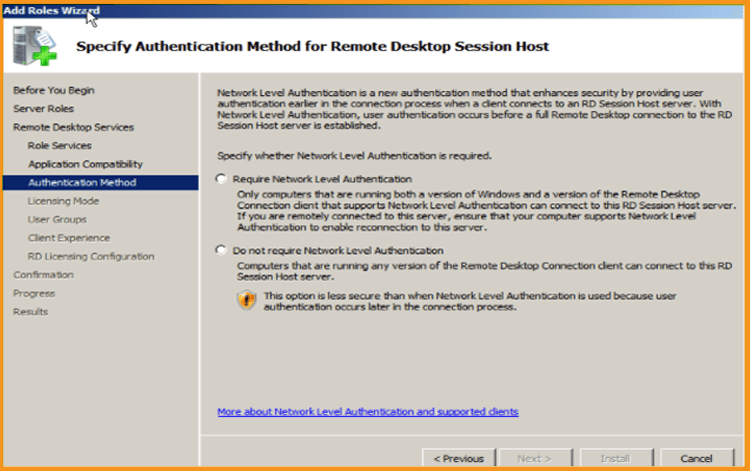
-
Précisez le mode de licence et ensuite cliquez sur Suivant.
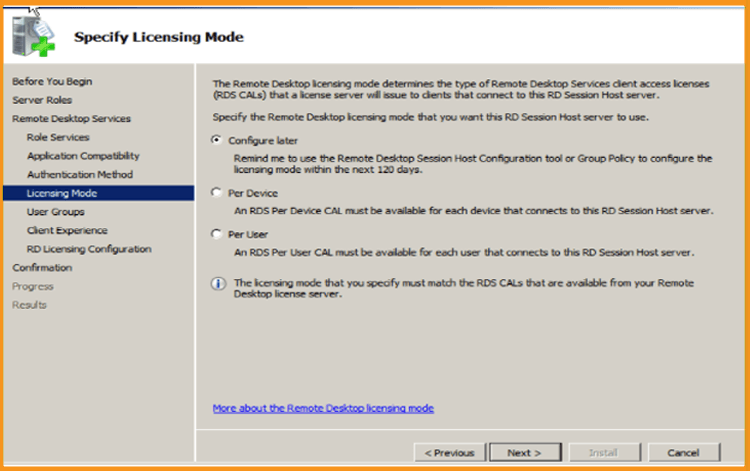
-
Choisissez le groupe d'utilisateurs autorisés à avoir accès à ce serveur hôte de session RD et puis cliquer sur Suivant.
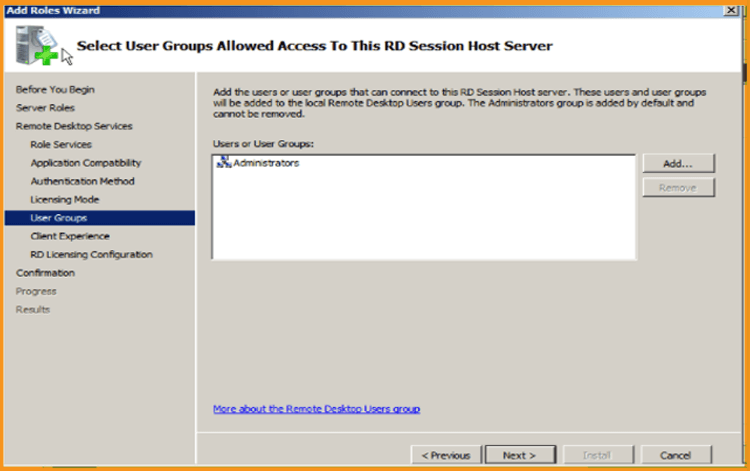
-
Configurer l'expérience client et puis cliquer sur Suivant.
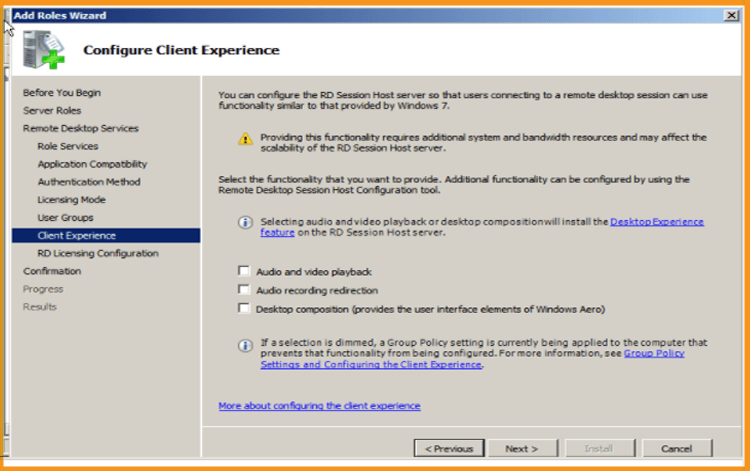
-
Configurer l'étendue de la découverte pour la licence RD en cliquant sur Suivant.
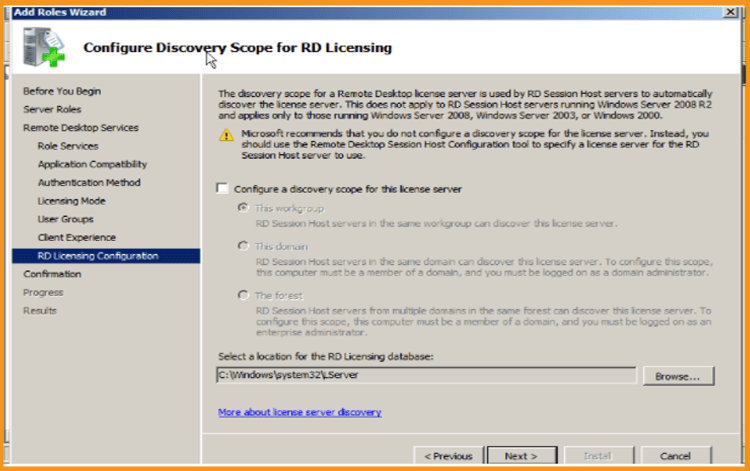
-
Maintenant, cliquez sur Installer. Il se peut que vous deviez redémarrer votre serveur après l'installation afin de mettre en œuvre les changements.
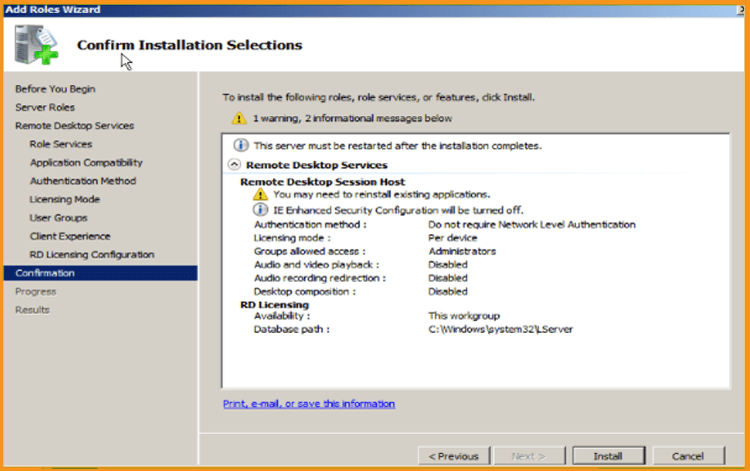
-
Cliquer sur Fermer lorsque vous avez terminé.
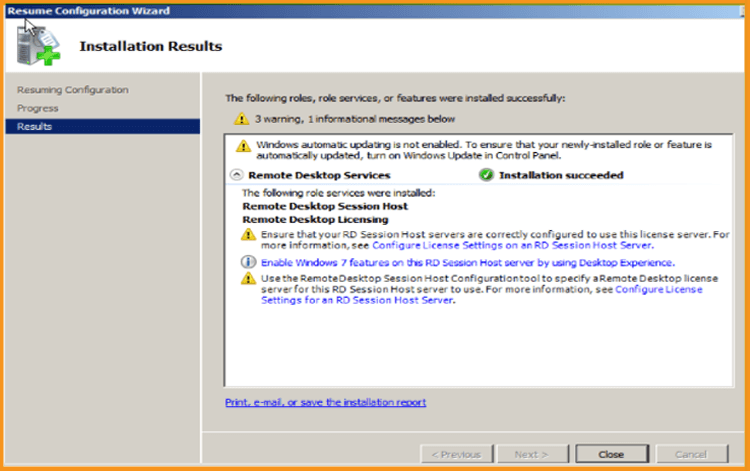
-
-
Activer le serveur de licences RDS
-
Dans le menu "Démarrer", cliquez sur " Outils d'administration",accédez aux Services Bureau à distance, ensuite cliquer sur Gestionnaire de licences Bureau à distance:
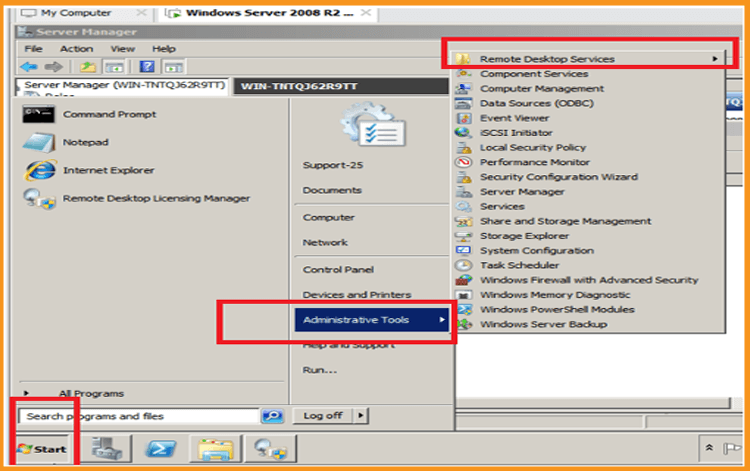
-
Dans la section Gestionnaire de licences RD, ouvrez la section serveur et faites un clic sur activer le serveur.
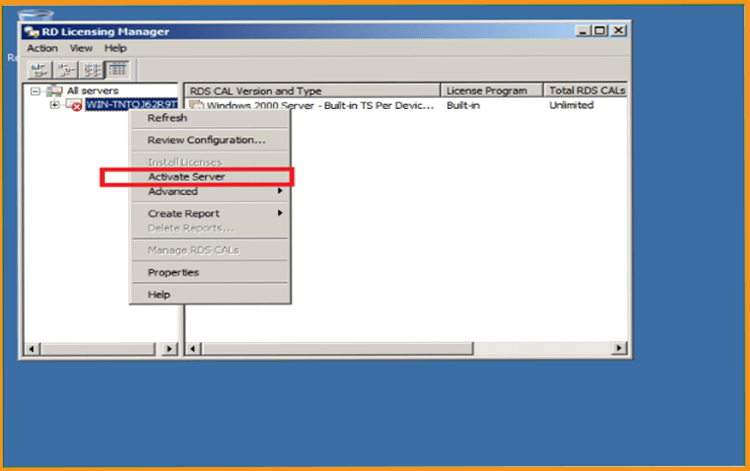
-
La fenêtre " Bienvenue dans l'assistant d'activation du serveur" va s'ouvrir. Cliquez sur Suivant
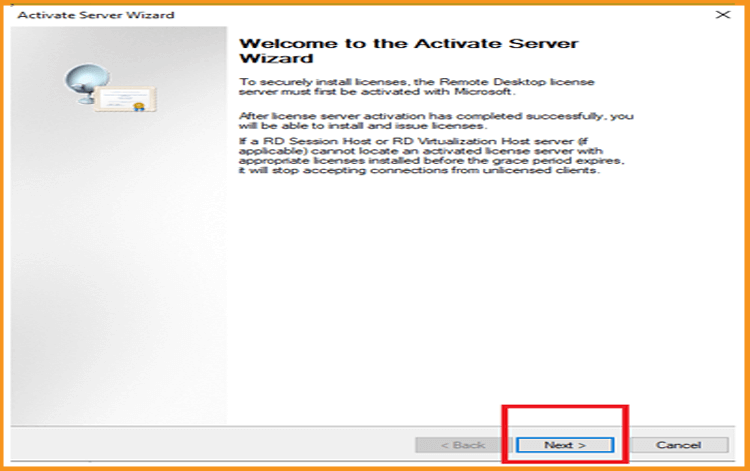
-
Paramétrez la méthode de connexion en choisissant Automatique et ensuite cliquez sur Suivant.
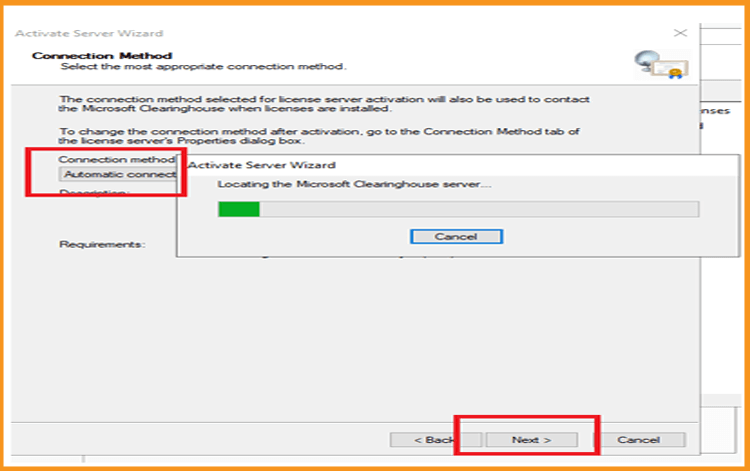
-
Saisissez le nom de votre entreprise ainsi que votre nom complet, par la suite, cliquez sur Suivant.
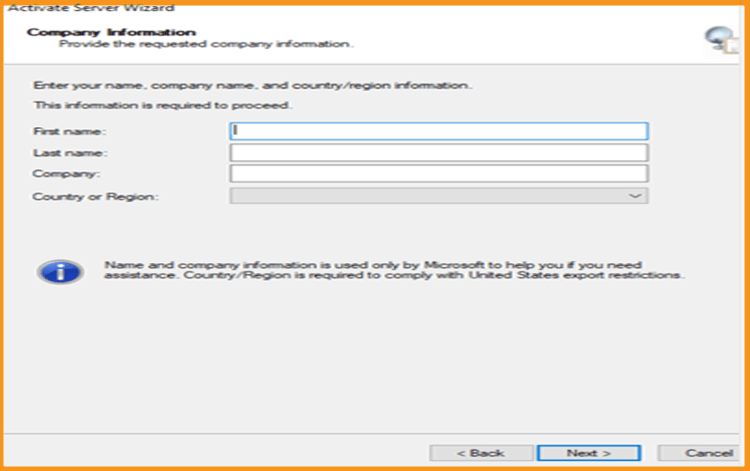
-
Saisissez votre adresse électronique et les détails de votre entreprise, pour ensuite cliquer sur Suivant. Il est également possible de laisser ce champ vide car il s'agit d'un champ d'information facultatif.
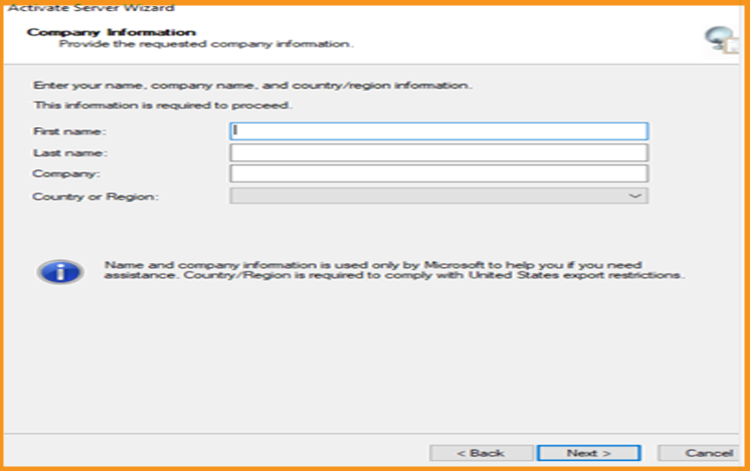
-
L'assistant d'installation de la licence est fini, cliquez sur Suivant pour finaliser.
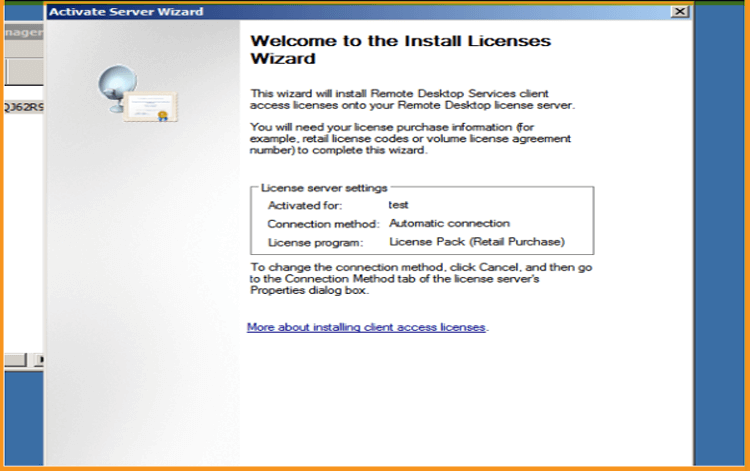
-
-
Activez les CALs RDS
-
Désormais, faites un clic droit sur le nom de votre serveur puis cliquez sur Installer les licences
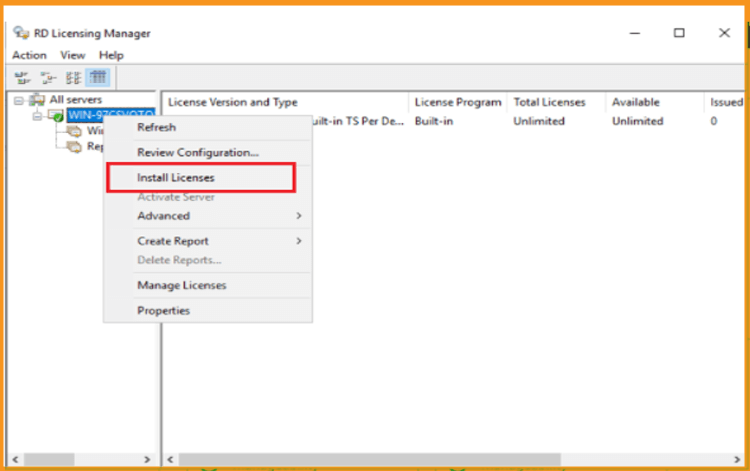
-
La fenêtre" Bienvenue dans l'assistant d'installation de licences " apparaît. Veuillez cliquer sur Suivant.
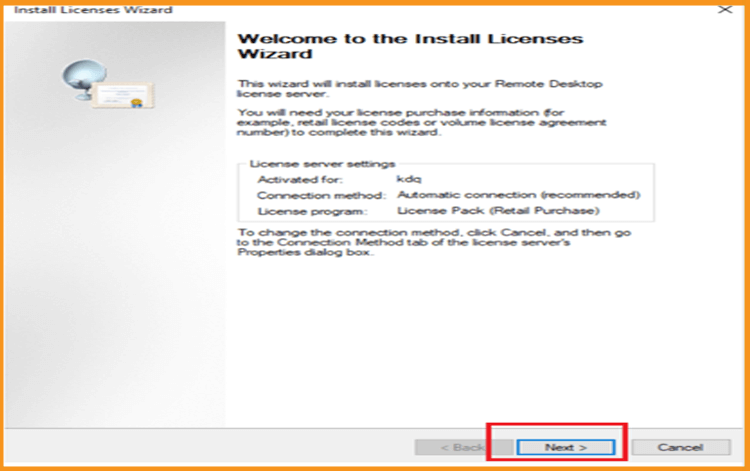
-
Sélectionnez le programme de licence Pack de licences (achat au détail) ensuite, cliquez sur Suivant.
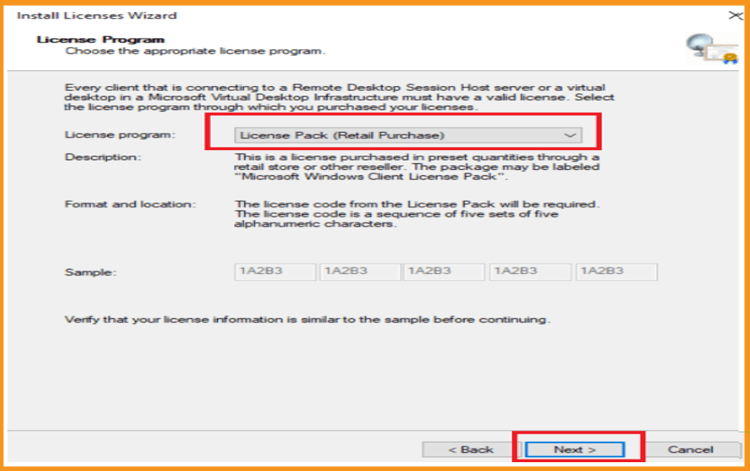
-
Saisissez votre clé de licence, puis cliquez sur Ajouter et ensuite sur Suivant
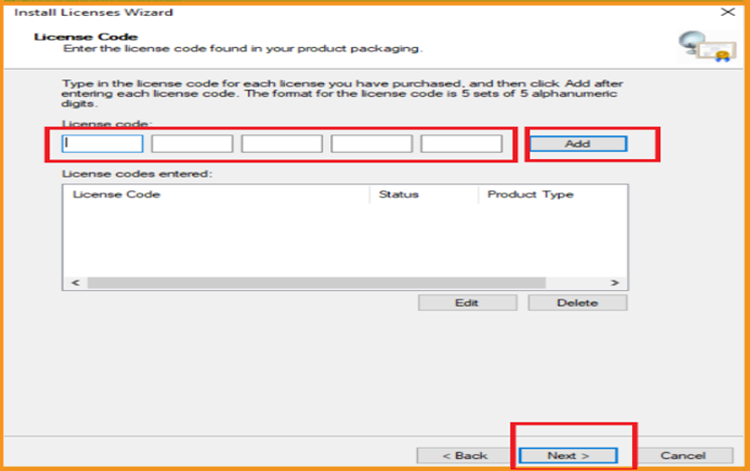
Tout est désormais réglé. Le RDS CAL est bien activé.
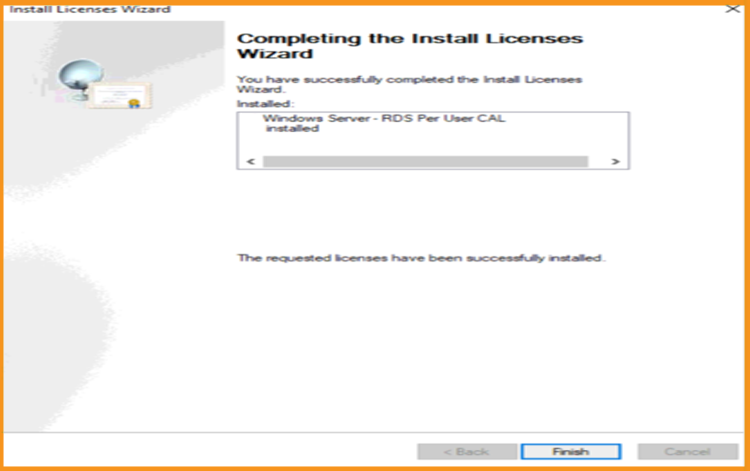
-
-
-
Lire également



